如何通过Excel条件格式功能实现隔行填充颜色
1、在Excel中,选定数据区域A1:C19。
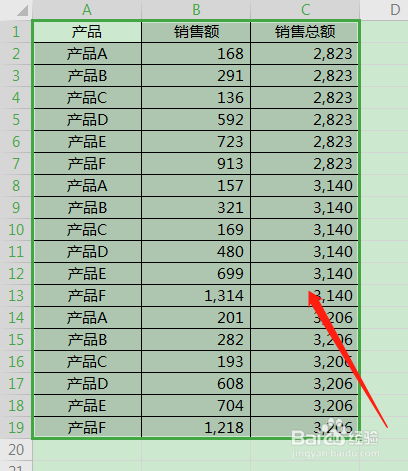
2、在开始选项卡,单击【条件格式】功能按钮,调出下拉菜单,单击【新建规则】,弹出【新建格式规则】对话框。
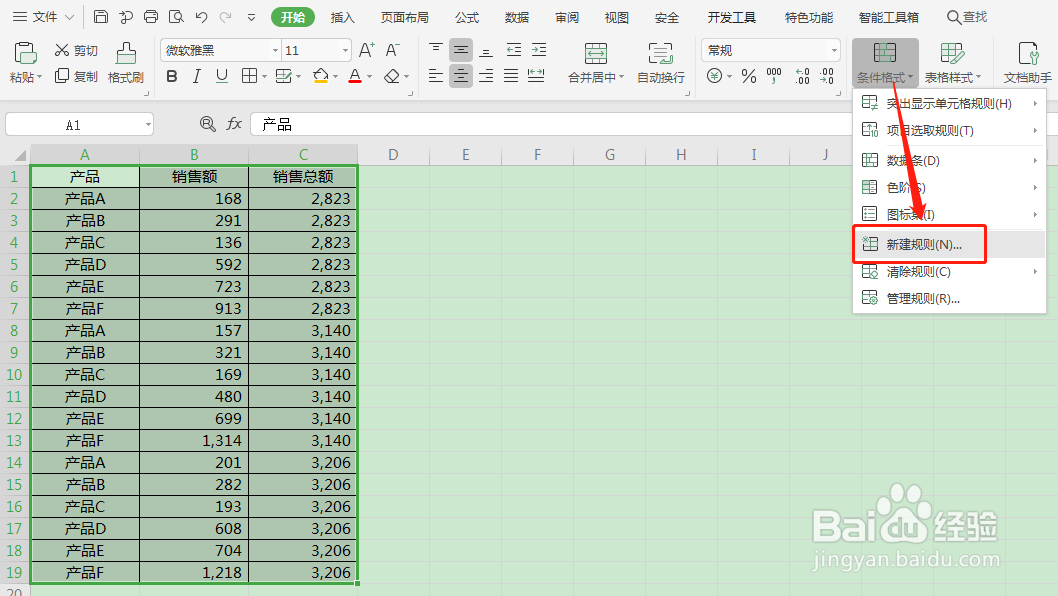
3、在新建格式规则对话框,单击选择规则类型【使用公式确定要设置格式的单元格】,在该规则类型下编辑规则。
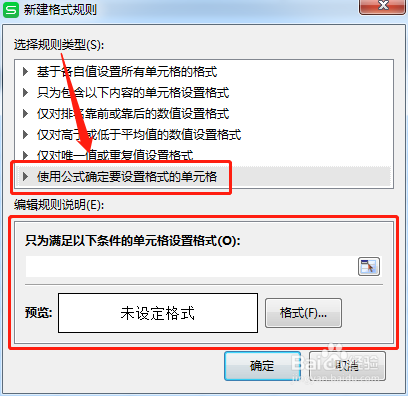
4、编辑规则说明,在条件编辑框输入公式:=MOD(ROW(),2)=0。
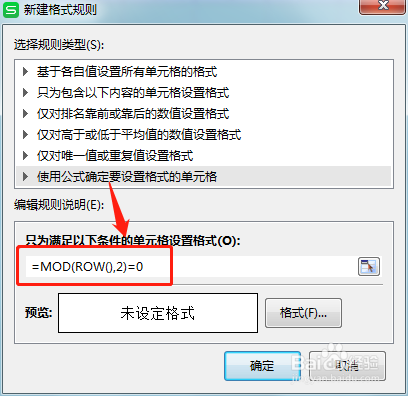
5、单击【格式】按钮,弹出【单元格格式】对话框,在【图案】选项卡设置单元格为蓝色。
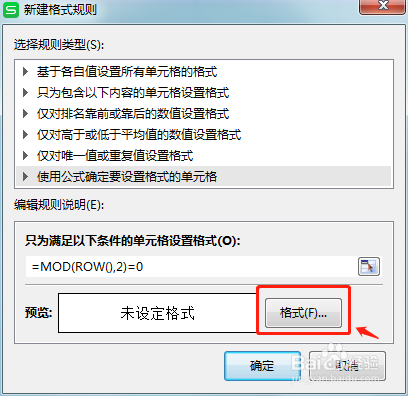
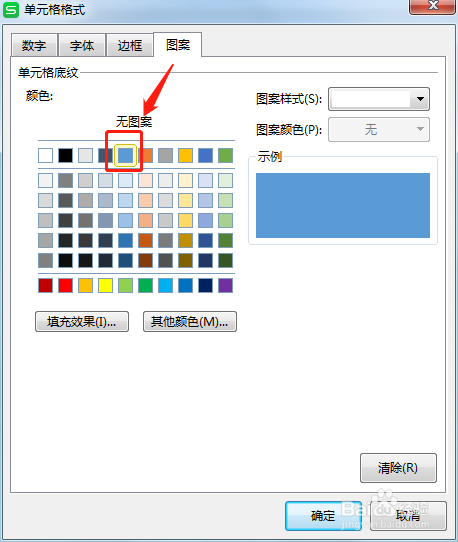
6、单击【确定】按钮,退出对话框,完成数据隔行填充蓝色。
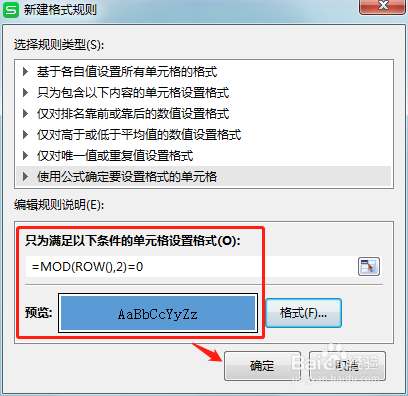

7、总结选定数据,编辑条件格式倦虺赳式规则,在条件编辑框输入公式:=MOD(ROW(),2)=0,设置格式图案为蓝色。